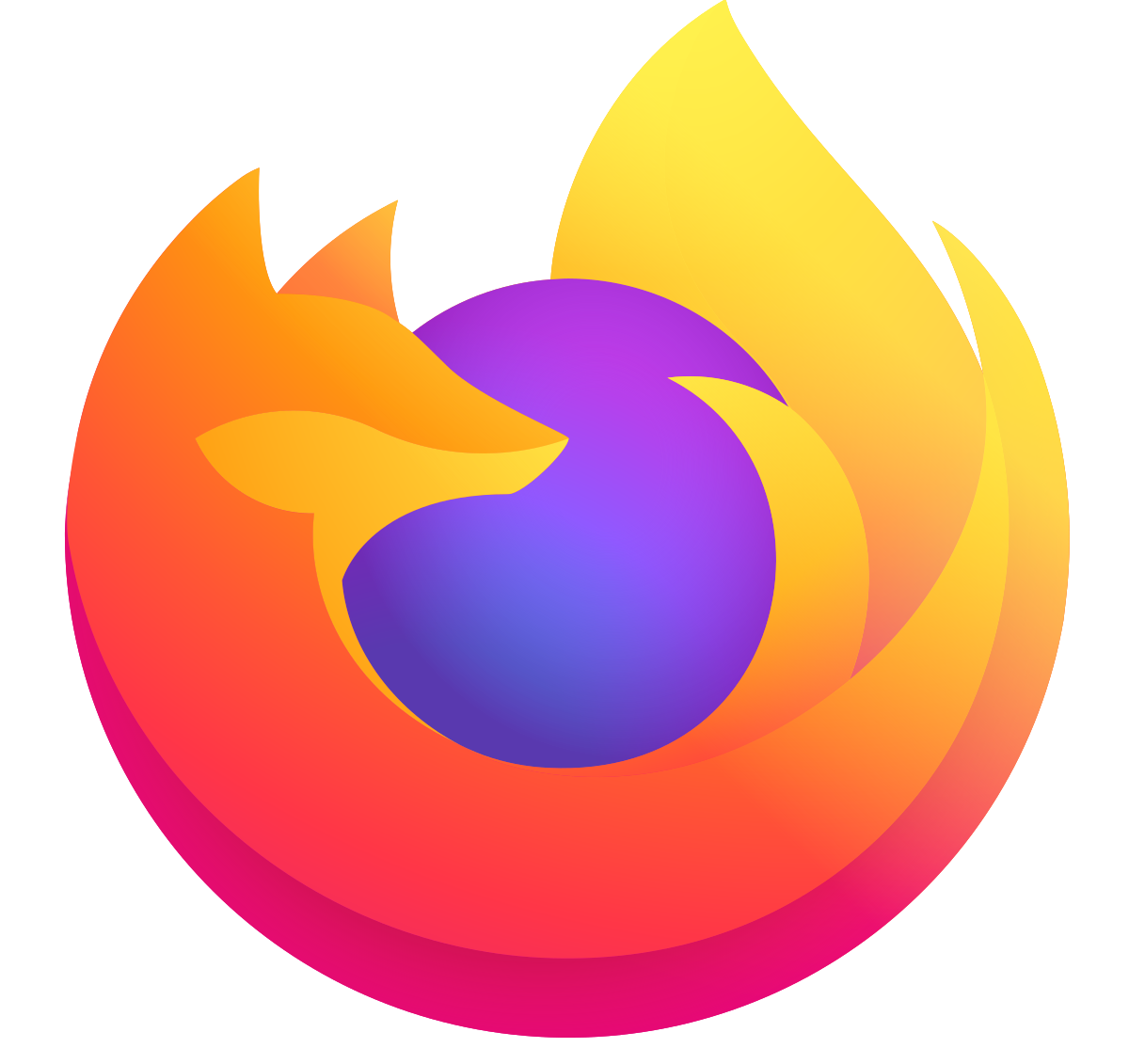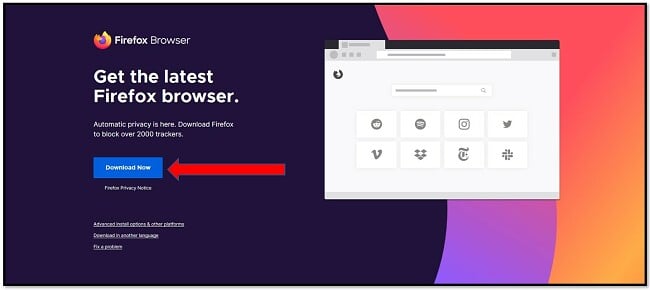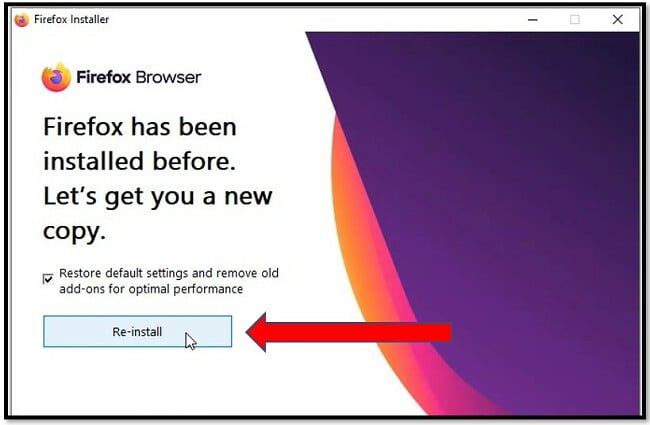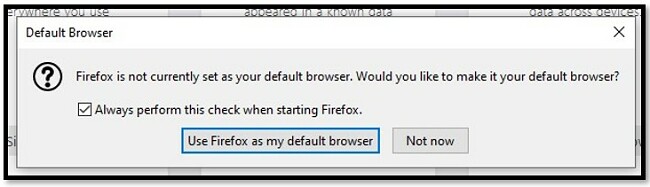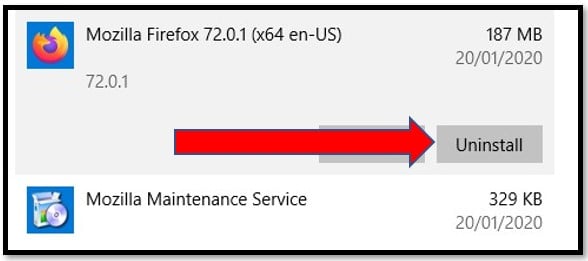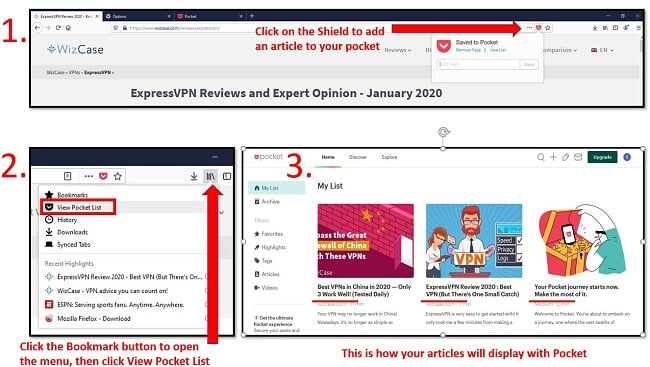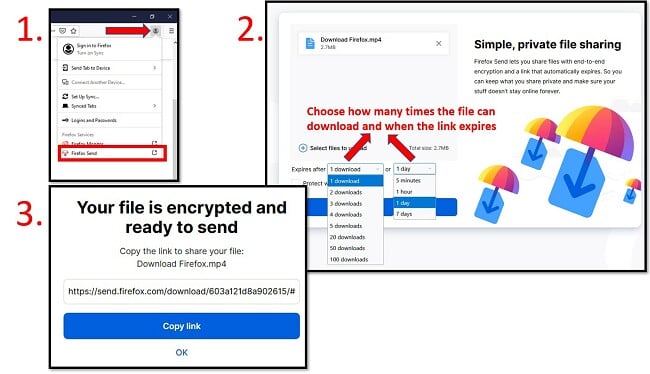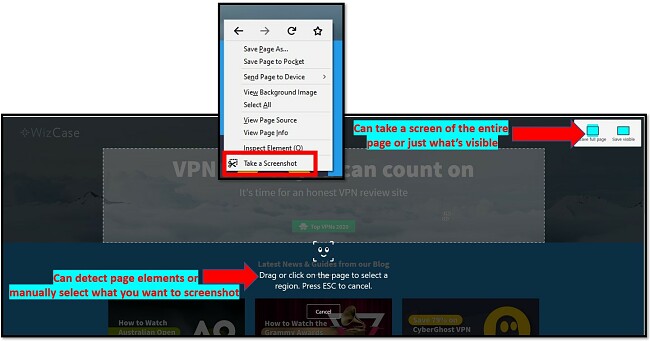Mozilla Firefox gratis downloaden - 2024 nieuwste versie
Firefox belooft meer gebruikersprivacy
Na de meest recente updates is Firefox langzaam weer een van de populairste webbrowsers aan het worden. De nieuwste versie van Firefox is sterk op gebruikersprivacy gericht. Voor gebruikers die niet zeker weten of de Chrome-browser van Google hun gegevens goed genoeg kan beveiligen, is dit een enorm voordeel.
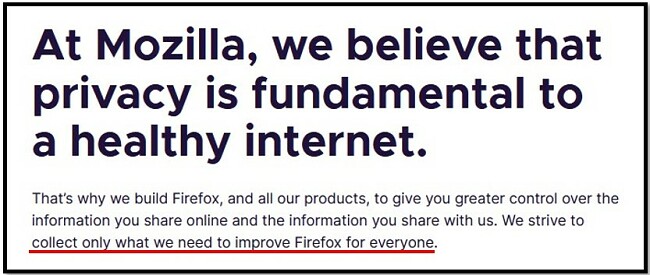
Hoe Mozilla Firefox te downloaden
- Klik op de knop DOWNLOADEN om naar de officiële downloadpagina van Mozilla Firefox te gaan.
- Klik op de knop NU DOWNLOADEN om een officiële versie van Firefox te downloaden.
![Firefox-downloadpagina]()
- Het bestand wordt gedownload. Klik op het bestand om het installatieproces te starten.
- Als je Firefox eerder op je computer hebt geïnstalleerd, kun je de oude instellingen behouden of de standaardinstellingen selecteren. Vink het selectievakje uit als je de instellingen wilt herstellen. Klik vervolgens op OPNIEUW INSTALLEREN.
![Firefox opnieuw installeren]()
- Nadat de installatie is voltooid, wordt de browser geopend en wordt gevraagd of je Firefox als standaardbrowser wilt instellen. Als je je standaardbrowser niet wilt wijzigen, schakel je ‘deze controle altijd uitvoeren bij het starten van Firefox’ uit en klik je op NIET NU.
![Firefox instellen als standaardbrowser]()
Hoe Firefox te verwijderen
Als je Firefox niet wilt blijven gebruiken, kun je de browser binnen een paar minuten verwijderen door deze eenvoudige stappen te volgen.
- Voer in de Windows-zoekbalk programma’s installeren of verwijderen in en open de systeeminstellingen.
![Programma's toevoegen / verwijderen uit Windows]()
- Scrol naar beneden totdat je Mozilla Firefox hebt gevonden en klik op VERWIJDEREN. De lijst bevat twee Mozilla-programma’s en deze dien je beide te verwijderen.
![Verwijder Mozilla Firefox]()
Overzicht van Mozilla Firefox
Firefox is een browser op basis van open source die op privacy gericht, lichtgewicht en snel is. De browser biedt alles wat je nodig hebt, zoals bladwijzers, tabbladen voor pagina’s, een zoekbalk en een balk voor URL’s. Er zijn veel aanpassingsopties en add-ons beschikbaar en je kunt het zeer actieve gebruikersforum raadplegen om antwoorden op veel verschillende vragen te vinden.
Kenmerken van Firefox
- Snel en lichtgewicht: de nieuwste versie van Firefox is sneller dan ooit.
- Je browser synchroniseren: maak een account aan en synchroniseer je Firefox-gegevens met meerdere apparaten. Als je op je telefoon of computer bent aangemeld, kun je tabbladen verzenden en op een ander apparaat openen.
- Wachtwoorden opslaan: nooit meer een wachtwoord vergeten of een wachtwoordbeheerder gebruiken omdat Firefox al je wachtwoorden veilig opslaat. Zie hieronder het gedeelte beveiligingsfuncties voor meer informatie.
- Pocket: deze handige add-on is door Mozilla ontwikkeld. Je kunt eenvoudig een artikel opslaan om later te kunnen lezen. Pocket toont een geschatte ‘leestijd’ voor elk artikel en je kunt tags toevoegen om je eraan te herinneren waarom je het artikel hebt opgeslagen om het te lezen wanneer je tijd hebt.
![Artikelen toevoegen aan Mozilla Firefox Pocket]() Klik op het schild om artikelen voor later op te slaan
Klik op het schild om artikelen voor later op te slaan - Verzenden: met deze functie kun je eenvoudig bestanden met een maximale grootte van 2,5 GB delen. Firefox maakt een tijdelijke link aan die na een vooraf ingesteld aantal downloads of dagen (maximaal 7 dagen) vervalt. Je kunt toegang tot deze functie krijgen door op de profielavatar te klikken en FIREFOX VERZENDEN te selecteren. Je kunt ook naar send.firefox.com gaan en het bestand slepen. Vervolgens kun je de link eenvoudig verzenden.
![Hoe Firefox Send te gebruiken]() Het stapsgewijze proces voor ‘Firefox verzenden’
Het stapsgewijze proces voor ‘Firefox verzenden’ - Screenshot: mogelijk is dit een van de meest ondergewaardeerde functies van Firefox. Als je met de rechtermuisknop klikt, wordt in het menu de optie SCREENSHOT MAKEN getoond. De tool voor het maken van screenshots kan verschillende elementen op de pagina herkennen. Hierdoor kun je eenvoudig een screenshot van een specifieke afbeelding, een tekst of een bepaald gedeelte van de pagina maken. De laatste functie die ik geweldig vind, is de optie om een screenshot van de hele pagina en niet alleen van het zichtbare gedeelte te maken.
![Schermafdruktool van Firefox]() Maak snel geweldige screenshots met de Firefox-tool voor screenshots
Maak snel geweldige screenshots met de Firefox-tool voor screenshots - Ingebouwde PDF-lezer: de ingebouwde PDF-lezer kan PDF-documenten openen, afdrukken, organiseren, roteren en je kunt in- en uitzoomen.
Dit zijn slechts een aantal van de functies die Firefox biedt.
Beveiligingsfuncties
- Ingebouwde pop-up-blokkering: je hoeft geen niet-werkende of dure pop-up blockers te downloaden om vervelende pop-ups te vermijden.
- Blokkeert schadelijke websites: Firefox voorkomt dat er kwaadaardige websites worden geopend die mogelijk schadelijk voor je computer en beveiliging zijn. Ook wordt er een waarschuwing getoond als je een onbeveiligde HTTP-website bezoekt.
- Monitor: Firefox scant alle bekende datalekken vanaf 2007 om te onderzoeken of je e-mailadres bij een hack of datalek betrokken is geweest. Monitor laat je vervolgens weten welke gegevens bij het datalek betrokken waren en geeft tips om jezelf in de toekomst te beschermen.
- Lockwise-wachtwoord: wachtwoordbeheerders kunnen zeer prijzig zijn, maar Firefox biedt de wachtwoordbeheerder Lockwise gratis aan. Download de mobiele app en beveilig deze met Touch ID- of Face ID-beveiliging. De wachtwoorden zijn met 256-bits encryptie beveiligd om ervoor te zorgen dat niemand anders dan jij toegang kan krijgen.
- Regelmatige updates: de browser van Firefox wordt voortdurend bijgewerkt en er worden snel updates beschikbaar gemaakt als er beveiligingsfouten of hacks worden ontdekt.
Gebruikersprivacy
- Bescherming tegen tracking: als je het schildpictogram in de adresbalk ziet, weet je dat Firefox trackers en andere schadelijke inhoud blokkeert. Je kunt erop klikken om meer informatie te bekijken of de beveiligingsinstellingen te beheren.
![]()
- Maakt geen gebruik van Chromium van Google: Firefox is de enige browser die je op meerdere apparaten kunt gebruiken en geen gebruik maakt van het open source Chromium-platform van Google. In plaats daarvan wordt het open source Mozilla-platform ‘Gecko’ gebruikt.
- Beleid voor gegevensverzameling: Mozilla verklaart geen gebruikersgegevens te verzamelen, tenzij je Firefox Pioneer gebruikt om je aan te melden. Deze tool geeft het bedrijf inzicht in de manier waarop gebruikers browsen. Het bedrijf verzamelt wel een aantal gegevens die nodig zijn om tools en de algehele gebruikerservaring te verbeteren, maar zelfs deze gegevens zijn op geen enkele manier naar jou te herleiden. De gegevens zijn namelijk aan een willekeurige identifier en niet aan je gebruikersaccount gekoppeld.
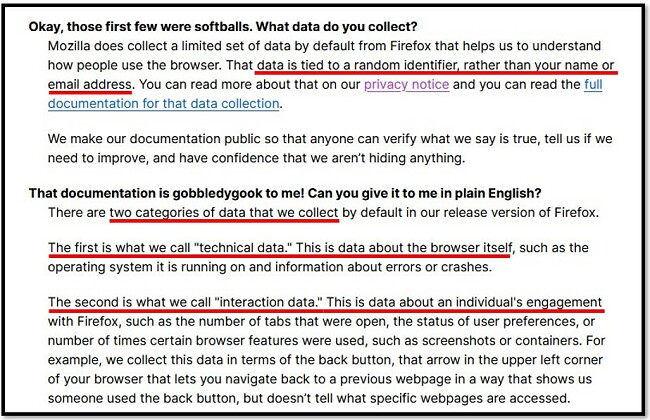
Alternatieven voor Firefox
- Chrome: Google Chrome is een van de populairste browsers ter wereld. Sommigen vinden het een voordeel terwijl anderen het als een nadeel zien dat de browser van Google is. Het is een snelle browser die veel zeer goede beveiligings- en privacytools, zoals een wachtwoordbeheer en synchronisatie met meerdere apparaten biedt. Daarnaast is het voor sommige gebruikers een enorm voordeel dat de browser compatibel met alle tools van Google is.
- Opera: Opera is minder populair dan Firefox en Chrome, maar de browser biedt een aantal functies (zoals een ingebouwde VPN) die geen enkele andere browser te bieden heeft. De VPN kan je geen toegang bieden tot programma’s van Netflix die normaal gesproken niet in jouw regio beschikbaar zijn. Aan de andere kant worden wel je gegevens versleuteld waardoor je tijdens het browsen anoniem blijft. Verder heeft de browser een overzichtelijk interface met visuele tabbladen en thumbnails van pagina’s. Daarnaast kun je snel browsen en enorm veel extensies toevoegen.
- Brave: deze veilige gratis browser is snel en beschikt over ingebouwde blokkering voor advertenties en tracking. Omdat advertenties worden geblokkeerd, kan Brave pagina’s sneller dan andere browsers laden. Op het gebied van privacy biedt Brave je de mogelijkheid om via een tabblad toegang tot TOR te krijgen. Dit zorgt ervoor dat je daadwerkelijke locatie wordt gemaskeerd, je gegevens worden versleuteld en al je online activiteiten worden verborgen.